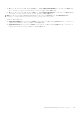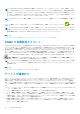Users Guide
11. [SNMP トラップ形式] セクションで、[SNMP v1]または[SNMP v2]が選択されていることを確認し、[適用]を
クリックします。
iDRAC は、SupportAssist Enterprise がインストールされているサーバーにアラートを転送するように設定されました。
メモ: 他の方法を使用して iDRAC のアラート送信先を設定する方法の詳細については、https://www.Dell.com/
idracmanuals で、iDRAC
のユ
ー
ザ
ー
ズ
ガイド
にある「IP アラート送信先の設定」セクションを参照してください。
ウェブインタフェースを使用したシャーシのアラート送信
先の手動設定
前提条件
CMC ウェブインタフェースにログインするには、管理者権限が必要です。
手順
1. システムツリーで、シャーシの概要 に移動し、アラート > シャーシイベント をクリックします。
シャーシイベント ページが表示されます。
2. シャーシイベントフィルタの設定 セクションで、シャーシイベントアラートの有効化 オプションを選択してアラートの生
成を有効にします。
3. シャーシイベントリスト セクションで、列見出しの アラートの有効化 オプションを選択して、すべてのイベントのアラー
トを生成します。
4. システムツリーで シャーシ概要 に移動し、アラート > トラップ設定 をクリックします。
シャーシイベントアラート送信先 ページが表示されます。
5. 次の手順を実行します。
● 送信先 フィールドに、SupportAssist Enterprise がインストールされたサーバの IP アドレスを入力します。
● コミュニティ文字列 フィールドに、SupportAssist Enterprise がインストールされているサーバが属する有効なコミュニ
ティ文字列を入力します。
メモ
: CMC はデフォルトの SNMP コミュニティ文字列に public を使用しています。高いセキュリティを確保する
ため、デフォルトのコミュニティ文字列を変更し、空以外の値を設定することをお勧めします。
● 有効 の下で、SupportAssist Enterprise がインストールされているサーバの IP アドレスに対応するチェックボックスを
選択します。
6. 設定を保存するには、適用 をクリックします。
7. 送信先 IP アドレスが SNMP トラップを受信しているかどうかを確認するには、SNMP トラップのテスト 列の 送信 をク
リックします。
IP アラート送信先が設定されます。
ネットワークデバイスのアラート送信先の手動設定
このタスクについて
メモ
: ネットワークデバイスのアラート送信先を設定する手順は、ネットワークデバイスのタイプとモデルによって異なる
ことがあります。特定のネットワークデバイスモデルのアラートを設定する手順については、ネットワークデバイスのマ
ニュアルを参照してください。
手順
1. PuTTY などのターミナルエミュレータを使用して、ネットワークデバイスにログインします。
端末のウィンドウが表示されます。
2. configure と入力し、Enter を押します。
3. snmp-server host <SupportAssist Enterprise がインストールされているサーバの IP アドレス> traps
version 1 と入力します。
4. アラート送信先が正常に設定されているかどうかを確認するには、show running-config snmp と入力してから Enter
キーを押します。
106
SNMP の手動設定